Última actualización: agosto 31, 2022
9.3.1.2 Simulación Packet Tracer: Comunicaciones de TCP y UDP (versión para el instructor: Packet Tracer opcional)
Nota para el instructor: El color de fuente rojo o las partes resaltadas en gris indican texto que aparece en la copia del instructor solamente. Las actividades opcionales están elaboradas para mejorar la compresión o proporcionar práctica adicional.
Topología
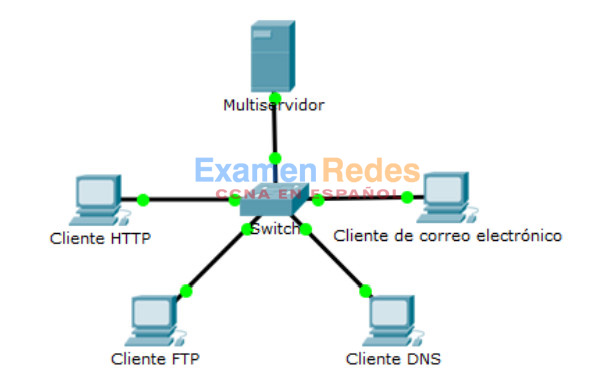
Objetivos
Parte 1: Generar tráfico de red en el modo de simulación
Parte 2: Examinar la funcionalidad de los protocolos TCP y UDP
Aspectos básicos
Esta actividad de simulación tiene como objetivo proporcionar una base para comprender los protocolos TCP y UDP en detalle. El modo de simulación ofrece la capacidad de ver la funcionalidad de los diferentes protocolos.
A medida que los datos se desplazan por la red, se dividen en partes más pequeñas y se identifican de modo que las piezas puedan volverse a unir. A cada pieza se le asigna un nombre específico (unidad de datos del protocolo [PDU]) y se la asocia a una capa específica. El modo de simulación de Packet Tracer permite al usuario ver cada uno de los protocolos y la PDU asociada. Los pasos que se detallan a continuación guían al usuario a lo largo del proceso de solicitar servicios utilizando varias aplicaciones disponibles en un equipo de cliente.
Esta actividad ofrece una oportunidad para explorar la funcionalidad de los protocolos TCP y UDP, la multiplexión y la función de los números de puerto para determinar qué aplicación local solicitó los datos o está enviando los datos.
Parte 1:Generar tráfico de red en modo de simulación
Paso 1: Generar tráfico para completar las tablas del protocolo de resolución de direcciones (ARP)
Realice las siguientes tareas para reducir la cantidad de tráfico de red que se visualiza en la simulación.
a. Haga clic en MultiServer (Multiservidor) y haga clic en la ficha Desktop > Command Prompt (Escritorio > Símbolo del sistema).
b. Introduzca el comando ping 192.168.1.255. Esto tomará unos segundos, ya que todos los dispositivos de la red responden a MultiServer.
c. Cierre la ventana MultiServer.
Paso 2: Generar tráfico web (HTTP).
a. Cambie a modo de simulación.
b. Haga clic en HTTP Client (Cliente HTTP) y haga clic en la ficha Desktop > Web Browser (Escritorio > Navegador web).
c. En el campo URL, introduzca 192.168.1.254 y haga clic en Go (Ir). Los sobres (PDU) aparecerán en la ventana de simulación.
d. Minimice, pero no cierre, la ventana de configuración de HTTP Client.
Paso 3: Generar tráfico FTP.
a. Haga clic en FTP Client (Cliente FTP) y haga clic en la ficha Desktop > Command Prompt (Escritorio > Símbolo del sistema).
b. Introduzca el comando ftp 192.168.1.254. Las PDU aparecerán en la ventana de simulación.
c. Minimice, pero no cierre, la ventana de configuración de FTP Client.
Paso 4: Generar tráfico DNS.
a. Haga clic en DNS Client (Cliente DNS) y haga clic en la ficha Desktop > Command Prompt (Escritorio > Símbolo del sistema).
b. Introduzca el comando nslookup multiserver.pt.ptu. Aparecerá una PDU en la ventana de simulación.
c. Minimice, pero no cierre, la ventana de configuración de DNS Client.
Paso 5: Generar tráfico de correo electrónico.
a. Haga clic en E-Mail Client (Cliente de correo electrónico) y, a continuación, haga clic en la ficha Desktop y seleccione la herramienta E Mail (Correo electrónico).
b. Haga clic en Compose (Redactar) y escriba la siguiente información:
- To (Para): [email protected].
- Subject (Asunto): Personalice la línea de asunto.
- E-Mail Body (Cuerpo del correo electrónico): Personalice el correo electrónico.
c. Haga clic en Send (Enviar).
d. Minimice, pero no cierre, la ventana de configuración de E-Mail Client.
Paso 6: Verificar que se haya generado tráfico y que esté preparado para la simulación.
Cada equipo cliente debe tener PDU enumeradas en el panel de simulación.
Parte 2:Examinar la funcionalidad de los protocolos TCP y UDP
Paso 1: Examinar la multiplexión a medida que el tráfico cruza la red.
Ahora utilizará el botón Capture/Forward (Capturar/Avanzar) y el botón Back (Atrás) en el panel de simulación.
a. Haga clic una vez en Capture/Forward. Todas las PDU se transfieren al switch.
b. Haga clic nuevamente en Capture/Forward. Algunas de las PDU desaparecen. ¿Qué cree que les sucedió?
Están almacenadas en el switch.
c. Haga clic en Capture/Forward seis veces. Todos los clientes deben haber recibido una respuesta. Observe que solo una PDU puede cruzar un cable en cada dirección en un momento determinado. ¿Cómo se llama esto?
Multiplexión.
d. Aparecen una serie de PDU en la lista de eventos del panel superior derecho de la ventana de simulación. ¿Por qué hay tantos colores diferentes?
Representan diferentes protocolos.
e. Haga clic en Back ocho veces. Se debería reiniciar la simulación.
Nota: No haga clic en Reset Simulation (Restablecer simulación) en ningún momento durante esta actividad; si lo hace, deberá repetir los pasos de la Parte 1.
Paso 2: Examinar el tráfico HTTP cuando los clientes se comunican con el servidor.
a. Filtre el tráfico que se muestra actualmente para que solo se muestren las PDU de HTTP y TCP. Filtre el tráfico que se muestra actualmente:
- Haga clic en Edit Filters (Editar filtros) y cambie el estado de la casilla de verificación Show All/None (Mostrar todos/ninguno).
- Seleccione HTTP y TCP. Haga clic en cualquier lugar fuera del cuadro Edit Filters para ocultarlo. En Visible Events (Eventos visibles) ahora solo se deberían mostrar las PDU de HTTP y TCP.
b. Haga clic en Capture/Forward. Coloque el cursor sobre cada PDU hasta encontrar una que se origine desde HTTP Client. Haga clic en el sobre de PDU para abrirlo.
c. Haga clic en la ficha Inbound PDU Details (Detalles de PDU entrante) y desplácese hasta la última sección. ¿Cómo se rotula la sección?
TCP
¿Se consideran confiables estas comunicaciones?
Sí.
d. Registre los valores de SRC PORT (PUERTO DE ORIGEN), DEST PORT (PUERTO DE DESTINO), SEQUENCE NUM (NÚMERO DE SECUENCIA) y ACK NUM (NÚMERO DE RECONOCIMIENTO). ¿Qué está escrito en el campo que se encuentra a la izquierda del campo WINDOW (Ventana)?
1025 (puede ser diferente), 80, 0, 0 SYN
e. Cierre la PDU y haga clic en Capture/Forward hasta que una PDU vuelva a HTTP Client con una marca de verificación.
f. Cierre el sobre de PDU y seleccione Inbound PDU Details. ¿En qué cambiaron los números de puerto y de secuencia?
80, 1025, 0, 1. SYN+ACK. Los puertos de origen y destino están invertidos, y el número de reconocimiento es 1. SYN cambió por SYN+ACK.
g. Hay una segunda PDU de un color diferente, que HTTP Client preparó para enviar a MultiServer. Este es el comienzo de la comunicación HTTP. Haga clic en este segundo sobre de PDU y seleccione Outbound PDU Details (Detalles de PDU saliente).
h. ¿Qué información aparece ahora en la sección TCP? ¿En qué se diferencian los números de puerto y de secuencia con respecto a las dos PDU anteriores?
1025, 80, 1, 1. PSH+ACK: los puertos de origen y destino están invertidos, y tanto el número de secuencia como el de reconocimiento son 1.
i. Haga clic en Back hasta que se restablezca la simulación.
Paso 3: Examinar el tráfico FTP cuando los clientes se comunican con el servidor.
a. En el panel de simulación, modifique las opciones de Edit Filters para que solo se muestren FTP y TCP.
b. Haga clic en Capture/Forward. Coloque el cursor sobre cada PDU hasta encontrar una que se origine desde FTP Client. Haga clic en el sobre de PDU para abrirlo.
c. Haga clic en la ficha Inbound PDU Details (Detalles de PDU entrante) y desplácese hasta la última sección. ¿Cómo se rotula la sección?
TCP
¿Se consideran confiables estas comunicaciones?
Sí.
d. Registre los valores de SRC PORT (PUERTO DE ORIGEN), DEST PORT (PUERTO DE DESTINO), SEQUENCE NUM (NÚMERO DE SECUENCIA) y ACK NUM (NÚMERO DE RECONOCIMIENTO). ¿Qué está escrito en el campo que se encuentra a la izquierda del campo WINDOW (Ventana)?
1025, 21, 0, 0. SYN
e. Cierre la PDU y haga clic en Capture/Forward hasta que una PDU vuelva a FTP Client con una marca de verificación.
f. Cierre el sobre de PDU y seleccione Inbound PDU Details. ¿En qué cambiaron los números de puerto y de secuencia?
21, 1025, 0, 1. SYN+ACK. Los puertos de origen y destino están invertidos, y el número de reconocimiento es 1.
g. Haga clic en la ficha Outbound PDU Details. ¿En qué se diferencian los números de puerto y de secuencia con respecto a los dos resultados anteriores?
1025, 21, 1, 1. ACK. Los puertos de origen y destino están invertidos, y tanto el número de secuencia como el de reconocimiento son 1.
h. Cierre la PDU y haga clic en Capture/Forward hasta que una segunda PDU vuelva a FTP Client. La PDU es de un color diferente.
i. Abra la PDU y seleccione Inbound PDU Details. Desplácese hasta después de la sección TCP. ¿Cuál es el mensaje del servidor?
Puede decir “Username ok, need password” (Nombre de usuario correcto, se requiere contraseña) o “Welcome to PT Ftp server” (Bienvenido al servidor Ftp de PT).
j. Haga clic en Back hasta que se restablezca la simulación.
Paso 4: Examinar el tráfico DNS cuando los clientes se comunican con el servidor.
a. En el panel de simulación, modifique las opciones de Edit Filters para que solo se muestren DNS y UDP.
b. Haga clic en el sobre de PDU para abrirlo.
c. Haga clic en la ficha Inbound PDU Details (Detalles de PDU entrante) y desplácese hasta la última sección. ¿Cómo se rotula la sección?
UDP
¿Se consideran confiables estas comunicaciones?
No
d. Registre los valores de SRC PORT (PUERTO DE ORIGEN) y DEST PORT (PUERTO DE DESTINO). ¿Por qué no hay números de secuencia ni de reconocimiento?
1025, 53. Porque UDP no necesita establecer una conexión confiable.
e. Cierre la PDU y haga clic en Capture/Forward hasta que una PDU vuelva a DNS Client con una marca de verificación.
f. Cierre el sobre de PDU y seleccione Inbound PDU Details. ¿En qué cambiaron los números de puerto y de secuencia?
53, 1025. Los puertos de origen y destino están invertidos.
g. ¿Cómo se llama la última sección de la PDU?
DNS ANSWER (Respuesta DNS).
h. Haga clic en Back hasta que se restablezca la simulación.
Paso 5: Examinar el tráfico de correo electrónico cuando los clientes se comunican con el servidor.
a. En el panel de simulación, modifique las opciones de Edit Filters para que solo se muestren POP3, SMTP y TCP.
b. Haga clic en Capture/Forward. Coloque el cursor sobre cada PDU hasta encontrar una que se origine desde E-mail Client. Haga clic en el sobre de PDU para abrirlo.
c. Haga clic en la ficha Inbound PDU Details (Detalles de PDU entrante) y desplácese hasta la última sección. ¿Qué protocolo de la capa de transporte utiliza el tráfico de correo electrónico?
TCP
¿Se consideran confiables estas comunicaciones?
Sí.
d. Registre los valores de SRC PORT (PUERTO DE ORIGEN), DEST PORT (PUERTO DE DESTINO), SEQUENCE NUM (NÚMERO DE SECUENCIA) y ACK NUM (NÚMERO DE RECONOCIMIENTO). ¿Qué está escrito en el campo que se encuentra a la izquierda del campo WINDOW (Ventana)?
1025, 25, 0, 0. SYN
e. Cierre la PDU y haga clic en Capture/Forward hasta que una PDU vuelva a E-Mail Client con una marca de verificación.
f. Cierre el sobre de PDU y seleccione Inbound PDU Details. ¿En qué cambiaron los números de puerto y de secuencia?
25, 1025, 0, 1. SYN+ACK. Los puertos de origen y destino están invertidos, y el número de reconocimiento es 1.
g. Haga clic en la ficha Outbound PDU Details. ¿En qué se diferencian los números de puerto y de secuencia con respecto a los dos resultados anteriores?
1025, 25, 1, 1. ACK. Los puertos de origen y destino están invertidos, y tanto el número de secuencia como el de reconocimiento son 1. ACK
h. Hay una segunda PDU de un color diferente, que HTTP Client preparó para enviar a MultiServer. Este es el comienzo de la comunicación de correo electrónico. Haga clic en este segundo sobre de PDU y seleccione Outbound PDU Details (Detalles de PDU saliente).
i. ¿En qué se diferencian los números de puerto y de secuencia con respecto a las dos PDU anteriores?
1025, 25, 1, 1. PSH+ACK. Los puertos de origen y destino están invertidos, y tanto el número de secuencia como el de reconocimiento son 1.
j. ¿Qué protocolo de correo electrónico se relaciona con el puerto TCP 25? ¿Qué protocolo se relaciona con el puerto TCP 110?
SMTP. POP3.
k. Haga clic en Back hasta que se restablezca la simulación.
Paso 6: Examinar el uso de números de puerto del servidor.
a. Para ver las sesiones TCP activas, siga estos pasos en una secuencia rápida:
- Cambie nuevamente al modo Realtime (Tiempo real).
- Haga clic en MultiServer (Multiservidor) y haga clic en la ficha Desktop > Command Prompt (Escritorio > Símbolo del sistema).
b. Introduzca el comando netstat. ¿Qué protocolos se indican en la columna izquierda?
TCP
¿Qué números de puerto utiliza el servidor?
Las respuestas varían, pero los estudiantes pueden ver los tres: 21, 25, 80. Deberían ver el puerto 21.
c. ¿En qué estados están las sesiones?
La respuesta varía. Entre los posibles estados se incluyen CLOSED (Cerrada), ESTABLISHED (Establecida), LAST_ACK (Último reconocimiento).
d. Repita el comando netstat varias veces hasta que vea solo una sesión con el estado ESTABLISHED. ¿Para qué servicio aún está abierta la conexión?
FTP
¿Por qué no se cierra esta sesión como las otras tres? (Sugerencia: revise los clientes minimizados).
El servidor está esperando una contraseña del cliente.
Tabla de puntuación sugerida
| Sección de la actividad | Ubicación de la pregunta | Puntos posibles | Puntos obtenidos |
|---|---|---|---|
| Parte 2:Examinar la funcionalidad de los protocolos TCP y UDP | Paso 1 | 15 | |
| Paso 2 | 15 | ||
| Paso 3 | 15 | ||
| Paso 4 | 15 | ||
| Paso 5 | 15 | ||
| Paso 6 | 25 | ||
| Puntuación total | 100 | ||
 ExamenRedes – Examen, preguntas y respuestas Redes De Computadores Examenes de Redes
ExamenRedes – Examen, preguntas y respuestas Redes De Computadores Examenes de Redes